Descargar WINDOWS 7 / Formatear e Instalar Windows 7 (32/64)Bits 
Descargar e Instalar Windows 7.
Si tu computador esta muy lento y ya probaste borrando temporales y buscando soluciones de antivirus, además ya probaste de mil manera y no se soluciona.
En la descripción de el Vídeo voy a dejar el link de Rufus y de la imagen ISO de 32 Bits y de 64.
Arquitecturas 32 Bits / 64Bits
Recuerda que Windows 7 de 32 bits es para computadores que tienen memoria RAM de 1 Gb, Si tienes más de 2 Gb en tu memori RAM te puede servir el Windows 7 de 64 bits.
Pasos
- Lo primero que debemos hacer es tener el programa Rufus y la imagen ISO de 32 o 64 dependiendo la arquitectura que se adecue a tu computador.
- Ejecuta Rufus como administrador, mostrara una ventana donde selecciona la imagen ISO que vamos a arrancar desde la USB.
Bootear memoria USB
Para la instalación es necesario que tengas una USB de arranque o USB Booteable puedes conseguir la herramienta que genera la USB booteable en la siguiente guía para que sepas como hacerlo.
Crear una USB Booteable. Windows, Linux
Configuración Bios
Debes configurar en la Bios de tu ordenador para que esta arranque desde la memoria USB para mas de talle de esta configuración te invito a que veas la siguiente guía.
Configurar la BIOS para iniciar desde una Usb o CD
Al hacer este proceso debo advertir que formateara el dispositivo, Es decir que borrara todos los datos que esta contenga la USB, por que va a pasar los datos de la imagen ISO a esta, también debe tener en cuenta que se debe utilizar una USB de 4 GB o mayo, Este proceso tardara unos 20 minutos aproximados dependiendo la velocidad de tu Ordenador.
- Insertamos la USB en el computador que deseamos formatear o instalar Windows 7. Este debe estar apagado.
- Enciende el ordenador para entrar a la BIOS, cuando salga la pantalla negra con un guion vas a oprimir F2, Esc, F10, F11, esto varia según el ordenador.
- Validamos que la opción de booteo este habilitada en tu ordenador .
- Buscas en Settings, General, Boot Sequence
- Seleccionas USB Storege Device.
- Sales de la Bios dando le Exit y guardas los cambios
- El equipo se va a reiniciar y apenas prenda empiesa a precionar F12 para que muestre el menú de boot.
🔽 Descargar Windows 7 🔽
- En caso de fallar algún link de descarga, por favor informar al final de la pagina
Empezara a cargar el sistema operativo y va a mostrar una ventana donde vemos la opción de seleccionar el idioma que va a instalar el formato de hora y moneda y el teclado o método de entrada. luego de escoger estas tres opciones le das en Siguiente.
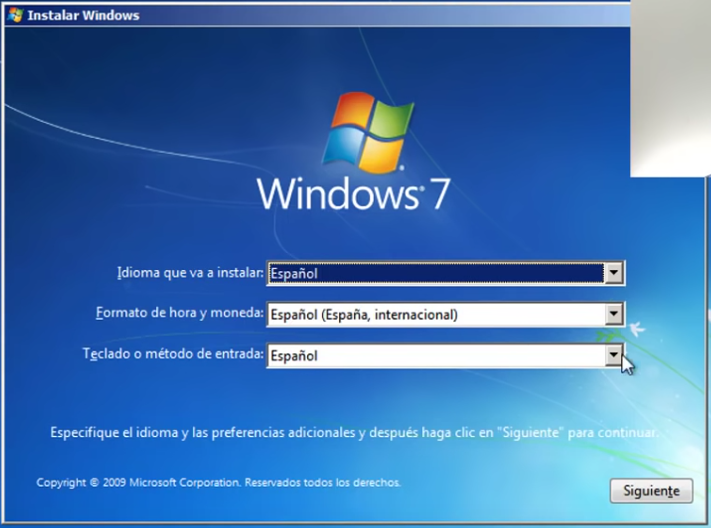
Si quieres reparar un versión ya instalada le puedes dar en Repara el equipo, Para instalar Windows 7 le das en Instalar ahora.
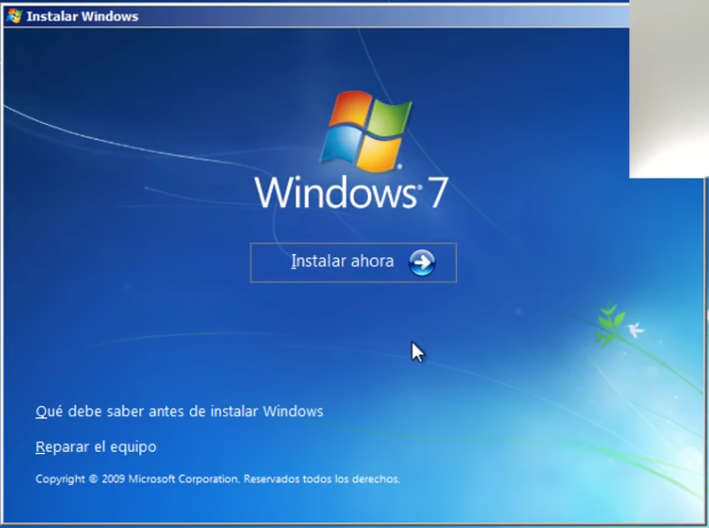
Lea los términos de licencia
En esta parte debes leer los términos de la licencia y luego de esto seleccione el check aceptando los términos de licencia y Se activara el botón y le das en Siguiente para continuar.
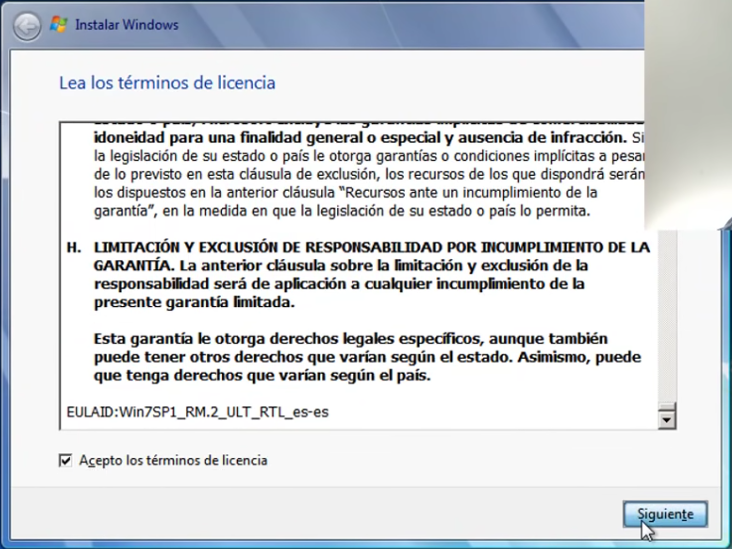
¿Qué tipo de instalación desea?
Tenemos dos opciones Actualización y Personalizada.
La primera generaría una actualización de una versión que ya tengas instalada,
y con la personalizada vamos a instalar una Versión nueva de Windows 7 donde podemos seleccionar los discos que vamos a usar formatearlos incluso indicarle el tamaño de la partición.
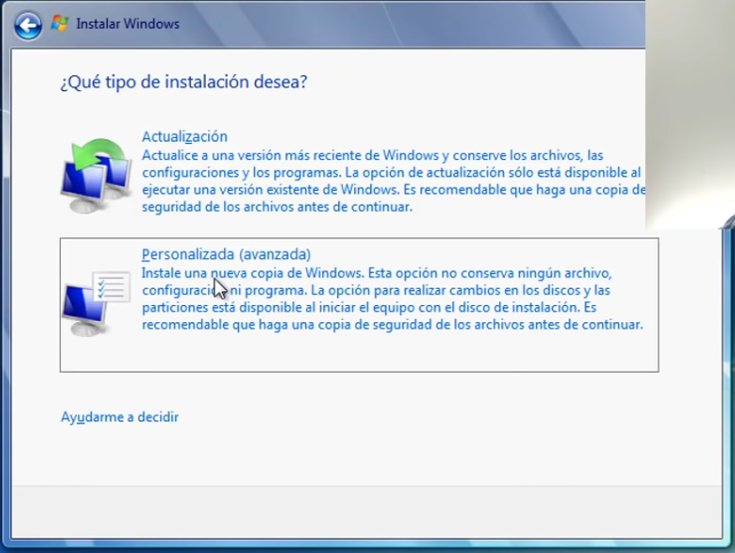
¿Donde desea instalar Windows?
En este apartado veras los disco que tiene el PC y las particiones.
Seleccionas la unidad y le das en Opciones de Unidad para poder modificar el tamaño eliminarla o Formatearla.
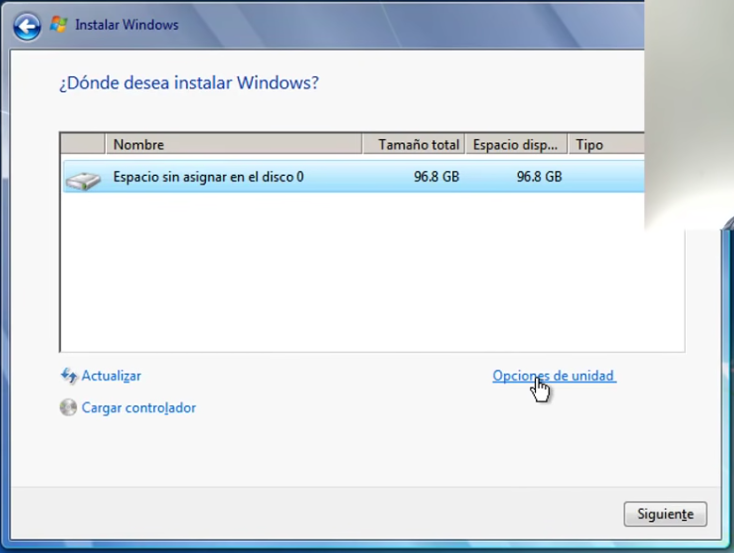
Opciones de Unidad
Veremos las particiones donde describe el nombre, el tamaño , el espacio disponible y el tipo. Donde puedes modificar la unidad Eliminar Formatear Crear una nueva Etc…
Para esto debes seleccionarla y luego indicar que proceso deseas hacer y cuando ya termines de realizar las modificaciones le das Siguiente para continuar.
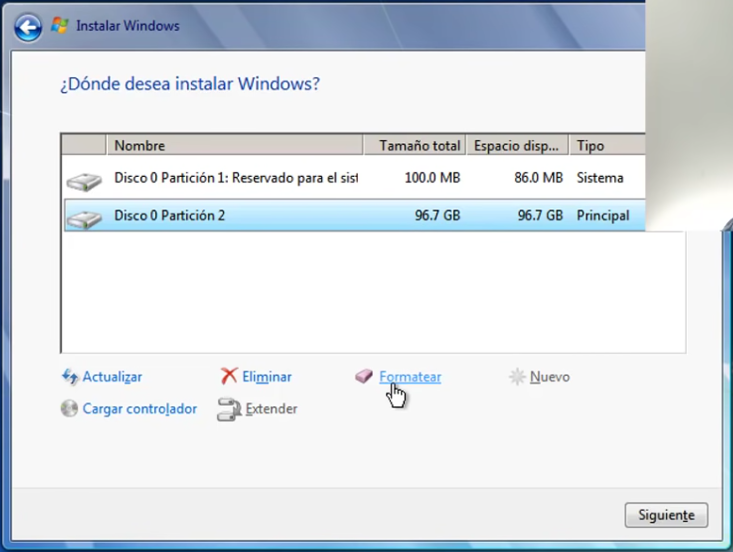
Instalando Windows
Esta es toda la información que necesitas en este momento. El equipo se reiniciara carias veces durante le instalación.
- Copiara los archivos de Windows
- Expandirá archivos de Windows
- Instalara las características necesarias
- Instalara actualizaciones
- Finalmente completara la instalación
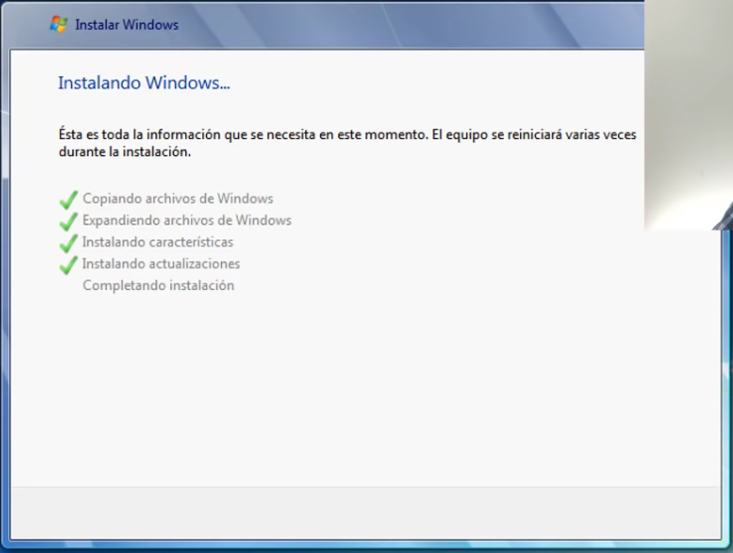
Iniciando Windows
luego de reiniciarse el equipo ya nos mostrara la pantalla de inicio de windows cargando su respectivo logotipo de Windows 7

En este momento ya podemos sacar la USB él equipo va a reiniciar y seguira haciendo su instalación. El programa de instalación se actualizara
Te va a pedir un Nombre d usuario y contraseña terminas de hacer las configuraciones necesarias como la red y otros.
De esta manera queda instalado Windows 7 al final de esta página puede dejar algún comentario o sugerencia.

Limpiar temporales
Muchas veces nuestro computador empieza a ponerse lento y cada vez es peor... Ver mas...

Borrar temporales
Muchas veces nuestro computador empieza a ponerse lento y cada vez es peor... Ver mas...

Especificaciones del computador
En este vídeo le mostrare 3 maneras de ver las especificaciones de tu computador... Ver mas...

Mejorar la VELOCIDAD del computador
En este vídeo te enseñare a mejorar la velocidad del computador activando todos los procesadores... Ver mas...

Como saber el modelo de la board
Este es un vídeo donde explico como se puede saber placa madre o Motherboard en mi computador... Ver mas...



muy buena explicación
no me permite descargar la imagen iso, en la opccion 1 para 64 bits me envia a googe drive y dice:Lo sentimos, no puedes ver ni descargar este archivo en este momento existen demasiados usuarios que visualizaron o descargaron este archivo recientemente. y en la opccion 2 se decarga la palicacion winrar para instalarla. hay solucion?
Buenísimo el post. Saludos.
me podrías pasar el iso de 32 y 64 de windows 7 que manejas en tu link ya que no me deja descargarlo
Hola que tal
No encuentro el link para hacer la descarga de windows 7, me interesa la 32 y 64.
Gracias espero tu respuesta
Caballero espero estés bn está muy bn la esplicacion pero no encuentro el link de descarga
No logro descargar el windows 7 de 32 bits solamente me da la opción de otras cosas ya tengo el rufus y la usb lista podrian apoyarme mandando el link
amigo en la opcion 2 de win 32 solo salta los anuncion correctamente y aparece el archivo a descargar, justo ahora lo estoy descargando
Y DONDE SE SUPONE QUE ESTÁ LA IMAGEN ISO PARA DESCARGAR?
Disculpa, y el link de descarga donde se encuentra
una verga este sitio, et pasea por sponsors y no llegas nunca a la descarga, disfruten mi 000000000.1 centavo de dollar RATAS!!!
Excelente las descargas y las explicaciones. Tutos videos tuto bien.
Indecente, lleno de publicidad y no son los enlaces correcto, solo engaños
genial me párese super la explicación me gustaria saber como descargar windows gratis
La opción 1 de Windows 7 no me deja descargarlo, me dice se a denegado el acceso.
La opción 2 de windows 7 de 64 bits me descarga winrar, podrias arreglar los links por favor.
MUY EXCELNTE el proceso.
When I initially commented I clicked the «Notify me when new comments are added» checkbox and now each time a comment is added I get
four e-mails with the same comment. Is there any way you can remove me from that service?
Bless you!
ADIOS A TODOS! deseo ensenarles un lugar donde se escribe sobre como arreglar la humedad de la casa, de una manera coherente y confiable. Espero que les sirva en esta pagina
cual es el link de descarga del windows 7 de 32 bits?
Pararle a alguien los pies.
I do not even understand how I stopped up here, but I thought this post was once good. I don’t realize who you are but definitely you are going to a well-known blogger in the event you are not already 😉 Cheers!